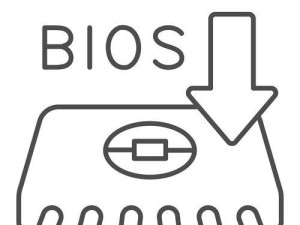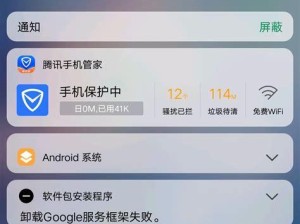要将已经做好的PPT格式统一,可以按照以下步骤进行操作:
1. 模板应用:
打开PowerPoint软件,选择“文件”菜单中的“新建”选项。
选择一个模板,然后点击“创建”。
保存这个模板,以便以后使用。
2. 替换模板:
打开需要格式统一的PPT文件。
点击“设计”选项卡,选择“主题”组中的“浏览主题”。
选择之前保存的模板,然后点击“应用”。
3. 统一字体和字号:
在“开始”选项卡中,选择“字体”组中的字体和字号。
选中所有需要更改的文本,然后应用新的字体和字号。
4. 统一颜色:
在“设计”选项卡中,选择“变体”组中的颜色方案。
选择一个颜色方案,然后点击“应用”。
5. 统一动画效果:
选中需要添加动画的幻灯片元素。
点击“动画”选项卡,选择一个动画效果。
调整动画的顺序和持续时间。
6. 统一幻灯片大小和方向:
在“设计”选项卡中,选择“幻灯片大小”。
选择一个幻灯片大小,然后点击“确定”。
7. 检查和调整:
逐页检查幻灯片,确保所有格式都已统一。
如果有任何不一致的地方,进行调整。
8. 保存和备份:
保存修改后的PPT文件。
建议备份一份,以防万一。
通过以上步骤,你可以将已经做好的PPT格式统一,使其更加专业和美观。亲爱的读者们,你是否曾在制作PPT时,面对着各种不同格式的文本、图片和图表,头疼不已?想要让它们整齐划一,却又不知从何下手?别担心,今天就来教你几招,让你的PPT瞬间变得高大上!
一、字体大变身:统一字体,整齐划一

想象你的PPT里字体种类繁多,大小不一,是不是感觉像是在看一场杂技表演?别急,让我们来统一字体,让它们变得整齐划一。
1. 选择合适的字体:首先,挑选一款适合演示文稿的字体,比如微软雅黑、宋体等。避免使用过于花哨的字体,以免影响阅读。
2. 统一字体大小:选中所有文本框,点击“开始”选项卡下的“字体大小”下拉菜单,选择一个合适的字号。一般来说,标题字号为24-36号,正文字号为18-24号。
3. 格式刷大法:如果你已经找到了一个完美的字体样式,可以使用格式刷工具快速复制到其他文本框。选中格式好的文本框,点击“开始”选项卡下的“格式刷”,然后将其应用到其他文本框上。
二、颜色大变身:统一颜色,视觉盛宴

颜色是PPT的灵魂,统一颜色可以让你的演示文稿更具视觉冲击力。
1. 选择主色调:确定一个主色调,如蓝色、绿色等,并将其应用到PPT的背景、标题、正文等元素上。
2. 使用颜色搭配工具:如果你对颜色搭配不太擅长,可以使用在线颜色搭配工具,如Adobe Color、Coolors等,帮你找到合适的颜色组合。
3. 统一颜色应用:选中需要更改颜色的元素,点击“开始”选项卡下的“颜色”下拉菜单,选择合适的颜色即可。
三、图片大变身:统一风格,美观大方
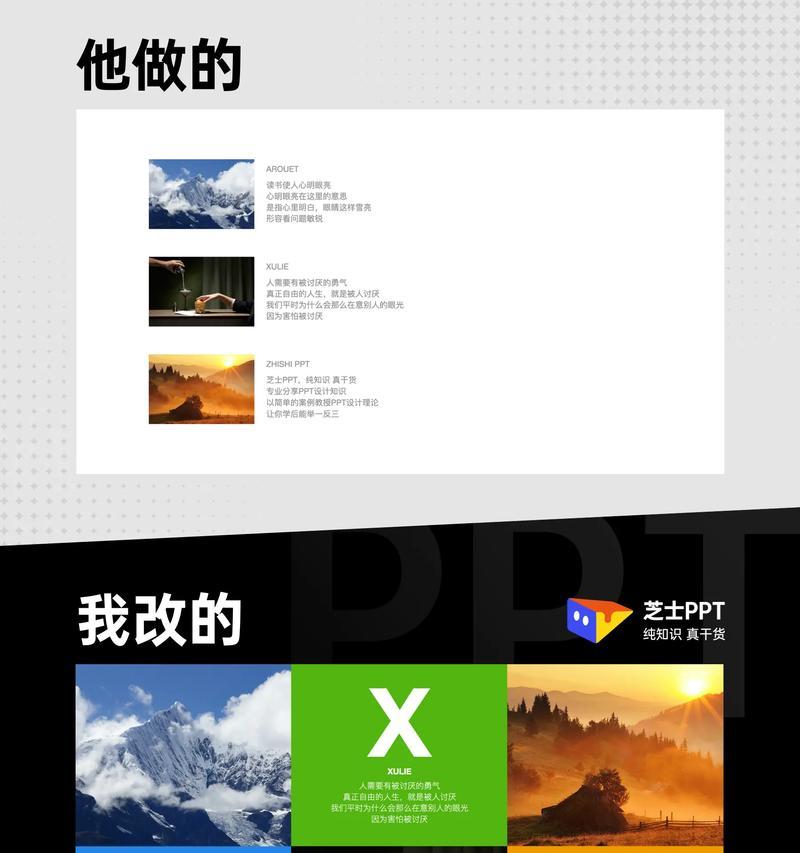
图片是PPT中不可或缺的元素,统一风格可以让你的演示文稿更具美感。
1. 选择合适的图片:挑选与内容相关的图片,确保图片清晰、美观。
2. 统一图片风格:如果你使用的是同一系列的图片,尽量保持风格一致,如色调、构图等。
3. 调整图片大小和位置:使用“图片工具”中的“大小”和“位置”功能,调整图片大小和位置,使其与文本框或其他元素协调。
四、图表大变身:统一风格,清晰易懂
图表是展示数据的重要工具,统一风格可以让你的演示文稿更具专业性。
1. 选择合适的图表类型:根据数据类型和展示需求,选择合适的图表类型,如柱状图、折线图、饼图等。
2. 统一图表风格:使用同一款图表模板,确保图表风格一致。
3. 调整图表元素:调整图表标题、坐标轴、数据等元素,使其清晰易懂。
五、动画大变身:统一动画,生动有趣
动画可以让你的演示文稿更具吸引力,但过多或不当的动画反而会让人眼花缭乱。
1. 选择合适的动画效果:根据内容需求,选择合适的动画效果,如淡入淡出、飞入飞出等。
2. 统一动画顺序:确保动画顺序合理,避免出现混乱。
3. 调整动画速度:根据演示节奏,调整动画速度,使其与内容相符。
通过以上五招,相信你的PPT格式已经变得整齐划一,高大上了吧!快去试试吧,让你的演示文稿焕然一新!